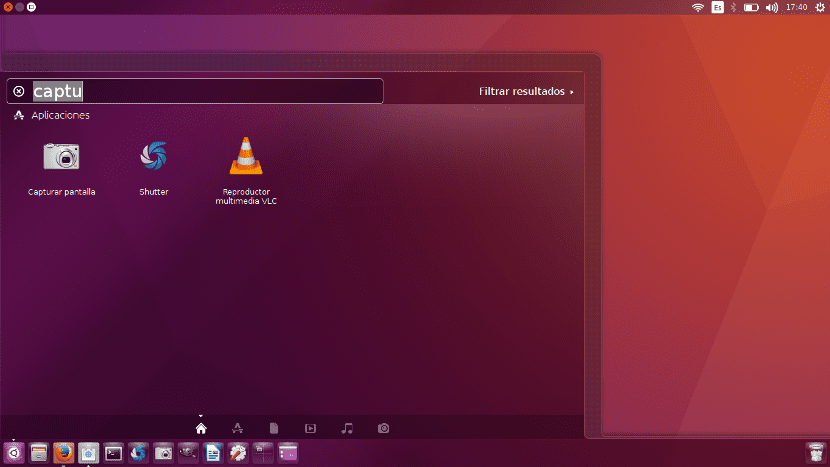
En Ubunlog Sokszor írunk arról, hogyan kell telepíteni vagy konfigurálni valamit, és szinte mindig elmondjuk, hogyan kell ezt a terminál segítségével megtenni. De nem minden felhasználó él ilyen régóta a Linux világában; Vannak felhasználók, akik még soha nem nyúltak hozzá, hozzászoktak a Windowshoz, és azt sem tudják, hogyan kell megváltoztatni az asztali hátteret. Ubuntu. Ez a bejegyzés ezeknek a felhasználóknak szól, hogy megtanulják megváltoztatni az asztal hátterét, az ablakok témáját és az indító viselkedését.
Az asztal háttérének módosítása az Ubuntuban nagyon egyszerű. Csak kattintson a jobb gombbal az asztal bármely pontjára, és válassza az "Asztal hátterének módosítása" lehetőséget. Ha megteszi, valami olyasmit fog látni, mint amit az e sorok alatti kép mutat. Csak rá kell kattintanunk egy képre, hogy az az asztal hátterévé váljon. De ugyanabból az ablakból mi is viselkedés megváltoztatása az Ubuntuból.
Az Ubuntu asztali hátterének, témájának és viselkedésének megváltoztatása

Ha új képet akarunk hozzáadni, akkor a plusz gombra (+) kattintunk, megkeressük és kiválasztjuk. Egy másik lehetőség az a hozzáadása minden alkalommal új alapot, amit elérhetünk az alkalmazással Shotwell kövesse ezeket a lépéseket:
- Megnyitjuk Shotwellt. Ezt úgy tehetjük meg, hogy megnyomjuk a Windows billentyűt, és név szerint keresünk rá.
- Kiválasztjuk azokat a fotókat, amelyek ennek a változó háttérnek a részei lesznek.
- A kiválasztott fotókkal a "Fájl" menübe lépünk.
- Válasszuk a lehetőséget «Beállítás asztali diavetítésként ...”.
- Azt választjuk meg, hogy mennyi idő alatt válhat új háttérre a csúsztatásával csúszka és rákattintunk az «Ok» gombra.
Ha meg akarjuk változtatni az Ubuntu ablakok témáját, csak annyit kell tennünk, hogy ugyanabban az ablakban, ahol új asztali hátteret választunk, jelenítse meg a Téma menü, és válasszon egy másikat azok közül, amelyek rendelkezésre állnak. Ugyanebből az ablakból módosíthatjuk az indító méretét is, amelyhez a csúszka jobb.

A Viselkedés lapon:
- Aktiválja (az indító automatikus elrejtését), amely két új lehetőséget aktivál.
- Felfedés egészen a bal oldalig vagy csak a bal felső részig. Ez az opció arra utal, hogy hova kell tennünk a mutatót, hogy megjelenjen az Indító.
- Mennyire érzékenyen jelenik meg az indítóban. Minél nagyobb, annál agresszívabban kell a mutatót közelebb helyezni ahhoz, hogy megjelenjen.
Amit nem tehetünk meg, az az tegye az indítót a képernyő aljára vagy visszaadja az eredeti helyzetébe, vagy nem ezekből a beállításokból. Ha hozzám hasonlóan inkább az alsó részen kedveli, vagy megváltoztatta, és vissza szeretné helyezni a bal oldalra, akkor meg kell tennie, hogy megnyit egy terminált, és megírja a következő parancsok egyikét:
- le: gsettings set com.canonical.Unity.Launcher launcher-position Bottom
- balra: gsettings set com.canonical.Unity.Launcher launcher-position Bal
Tudom, hogy a Linuxban sokkal többet kell testreszabni, mint ezek a kis módosítások, de mint már az elején mondtam, ez a bejegyzés azoknak szól, akik még soha nem érintették az Ubuntut vagy nagyon keveset. Te is közéjük tartozol, és segítettek-e neked ezek az információk?
ábrázolás: elblogdeliher.com.
Nagyon jónak találtam a Shotwell alkalmazást. Ezenkívül mindig is kerestem valami hasonlót ahhoz a viselkedéshez, amikor a háttérkép képeit oly gyakran (konfigurálhatóan) cseréltem, amint azt láttam, hogy a Windows 7-en is.
Nagyon tetszett.
hello; mit kell változtatni a háttérképen a linuxban, az érvényes a háttérrel vagy az animált képpel? Ezt szeretném tudni, és ha igen, ha tudsz részletes magyarázatot adni, köszönöm.